Blokujte připojení k routeru Linksys pomocí MAC adresy
Jak blokovat síťový přístup k routeru Linksys pomocí MAC adresy
Mám levný notebook s levnou integrovanou bezdrátovou kartou. Bez ohledu na to, co zkouším, nemohu jej zprovoznit se zabezpečeným bezdrátovým připojením. Jediný způsob, jak se připojit, je nechat moje bezdrátové připojení otevřené. To však umožňuje všem mým sousedům připojit se k mému připojení.
Poté, co jsem našel svého souseda pomocí mého připojení ke sdílení torrentů ve dne i v noci, rozhodl jsem se, že musím něco vymyslet. Nejprve jsem se pokusil použít funkci Omezení přístupu, ale zjistil jsem, že blokuje pouze internet. Lidé se stále mohou připojit k mé síti. Pak jsem zjistil, že můj router Linksys WRT54G má funkci Wireless MAC Filter. Podařilo se mi zabezpečit bezdrátové připojení tím, že jsem pomocí těchto kroků povolil připojení k routeru pouze určitým adresám MAC .
Přihlaste se do administrátorské konzole routeru Linksys prostřednictvím webového prohlížeče. Obvykle se nachází pomocí „ 192.168.1.1 “ v poli adresy.
Vyberte „ Odstraňování problémů “ > „ Tabulka klientů DHCP “. Toto poskytuje seznam počítačů, které používají mé bezdrátové připojení.
V levém podokně vyberte „ Bezdrátové “.
Vyberte záložku „ MAC Filtering “.
Vyberte jednu z následujících možností:
Vyberte tlačítko „ Přidat MAC adresu “.
Zadejte MAC adresu pomocí dvojtečky nebo pomlčky každé dva znaky. (Příklad: 00-e0-34-c0-a1-40)
Vyberte „ Uložit “ a MAC adresa bude zamítnuta nebo povolena, jak je uvedeno v kroku 4.
Přihlaste se do administrátorské konzole routeru Linksys a vyberte „ Stav “ > „ Místní síť “ > „ Tabulka klientů DHCP “. Toto poskytuje seznam počítačů, které používají mé bezdrátové připojení. Nevím, který počítač používá IP adresu 192.168.1.101 s MAC adresou 00:17:9A:D0:03:3D, musím toho chlapa zablokovat!
Nechal jsem tabulku aktivních IP adres DCHP otevřenou a poté jsem v administrátorské konzoli kliknul na „ Bezdrátové “ > „ Bezdrátový MAC Filter “.
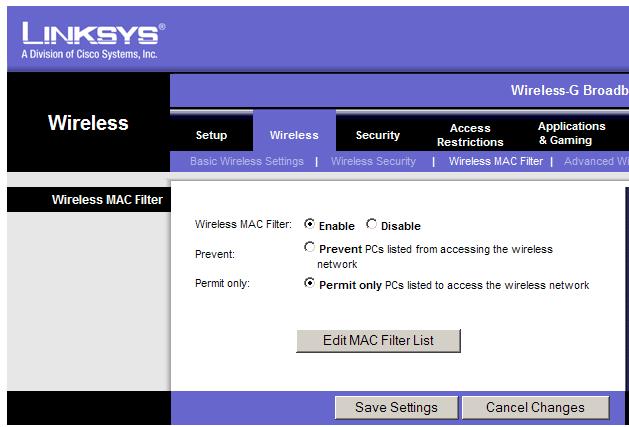
Kliknutím na „ Povolit “ a poté na „ Povolit pouze “ povolíte připojení pouze pro určité adresy MAC. Poté klikněte na „ Upravit seznam filtrů MAC “.
Přidejte adresy MAC, které chcete ve své síti povolit. Všimněte si, že jsem vynechal 00:17:9A:D0:03:3D MAC adresu, protože nechci, aby se ten chlap připojoval k mému routeru. Ale chci povolit další 2 adresy v tabulce aktivních IP adres DHCP. Až budete hotovi, přejděte dolů a klikněte na „ Uložit nastavení “.
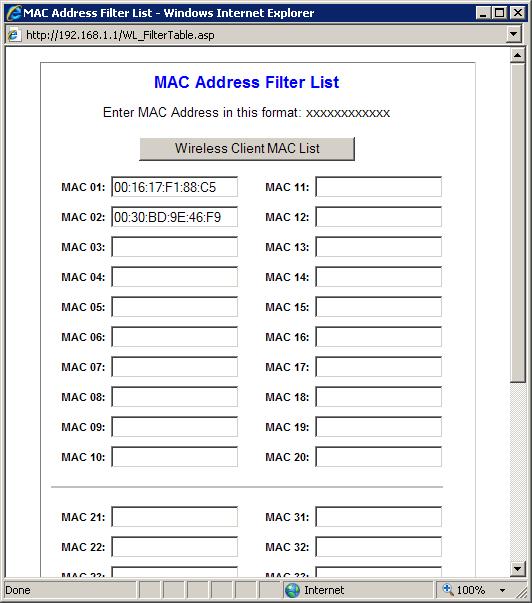
Znovu klikněte na „ Uložit nastavení “ a je to! Zablokovali jste lidem krádež vašeho síťového připojení na základě MAC adresy.
Pokud budete mít někdy návštěvníky, kteří by chtěli na vašem routeru povolit, můžete buď dočasně nastavit filtr MAC adres na Disabled, nebo přidat jejich MAC adresu do tohoto seznamu.
Jak blokovat síťový přístup k routeru Linksys pomocí MAC adresy
Jak resetovat nebo restartovat bezdrátový router Linksys EA3500.
Stáhněte si ovladače pro Windows 10 nebo 8 pro Linksys WUSB54G. Automaticky nainstalovaná verze Microsoftu mi nefungovala.
Zablokujte konkrétní webové stránky na vašem bezdrátovém routeru Linksys WRT54G pomocí těchto kroků.
Apple představil iOS 26 – velkou aktualizaci s novým designem z matného skla, chytřejšími funkcemi a vylepšeními známých aplikací.
Studenti potřebují pro studium specifický typ notebooku. Měl by být nejen dostatečně výkonný, aby dobře poskytoval výkon ve zvoleném oboru, ale také dostatečně kompaktní a lehký, aby ho bylo možné nosit s sebou celý den.
V tomto článku vám ukážeme, jak znovu získat přístup k pevnému disku, když selže. Pojďme na to!
Na první pohled vypadají AirPods stejně jako kterákoli jiná bezdrátová sluchátka. To se ale všechno změnilo, když bylo objeveno několik málo známých funkcí.
Přidání tiskárny do systému Windows 10 je jednoduché, i když proces pro kabelová zařízení se bude lišit od postupu pro bezdrátová zařízení.
Jak víte, RAM je velmi důležitá hardwarová součást počítače, která slouží jako paměť pro zpracování dat a je faktorem, který určuje rychlost notebooku nebo stolního počítače. V níže uvedeném článku vám WebTech360 představí několik způsobů, jak kontrolovat chyby RAM pomocí softwaru ve Windows.
Ať už hledáte NAS pro váš domov nebo kancelář, podívejte se na tento seznam nejlepších NAS zařízení pro ukládání dat.
Údržba vašich 3D tiskáren je velmi důležitá pro dosažení nejlepších výsledků. Zde jsou některé důležité tipy, které je dobré mít na paměti.
Přečtěte si tento článek, abyste se dozvěděli jednoduchý krok za krokem proces, jak připojit notebook k projektoru nebo TV v OS Windows 11 a Windows 10.
Připravujete se na večer her a bude to velké - právě jste si pořídili hru „Star Wars Outlaws“ na streamovací službě GeForce Now. Objevte jediný známý způsob, jak opravit kód chyby GeForce Now 0xC272008F, abyste mohli znovu hrát hry od Ubisoftu.











